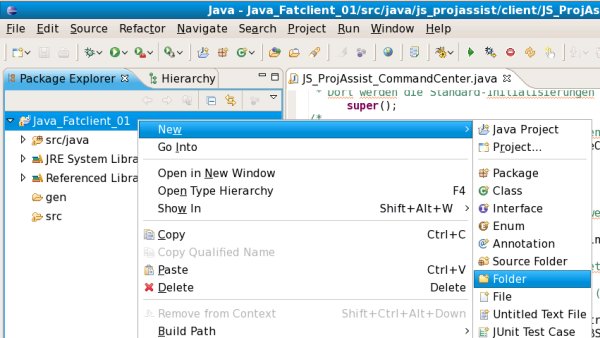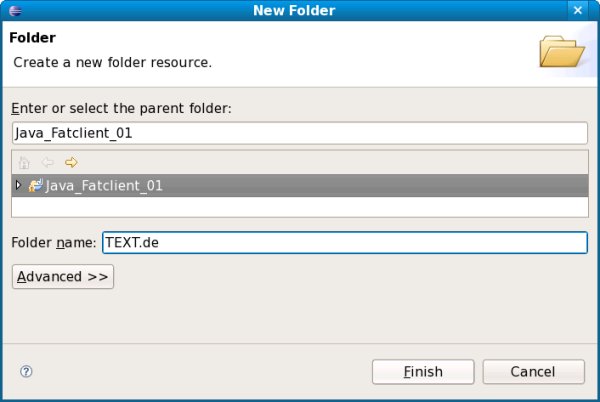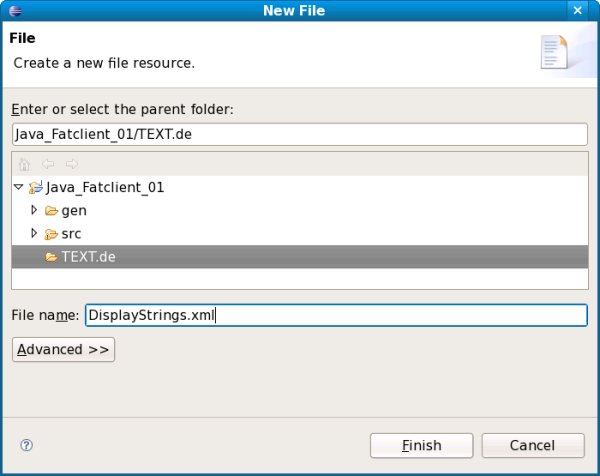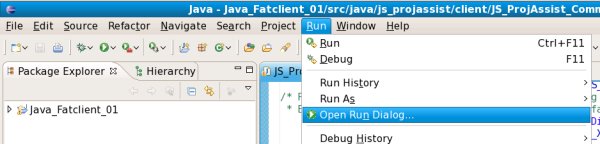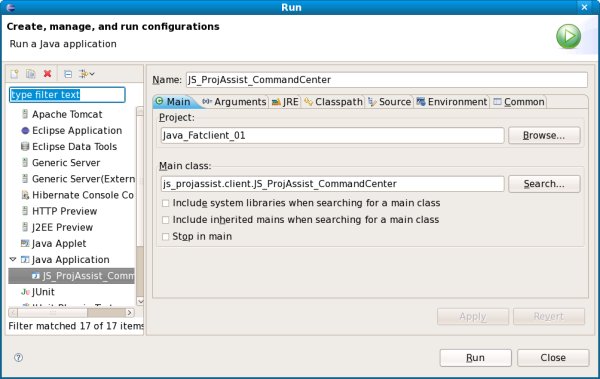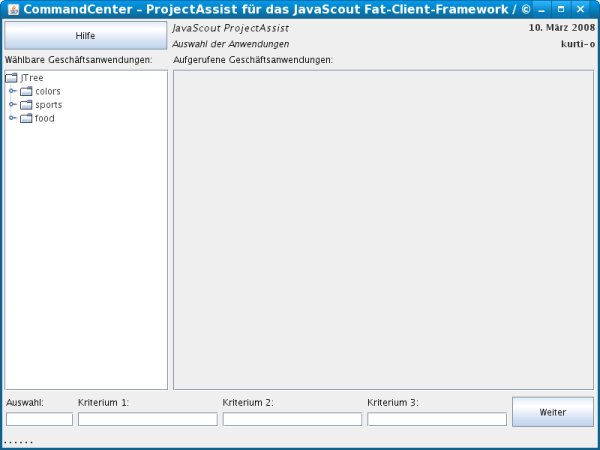Tutorial:
JavaScout
ProjectAssist, Start-Frame Grundlagen (Java_Fatclient_01) –
Text für die GUI-Elemente von XML-Datei einlesen
Voraussetzungen
für das Verständnis dieses Dokuments:
Grundkenntnisse in
der Programmierung von Java (Klassen, Methoden, Schleifen) oder
anderer Objekt-Orientierter Programmiersprachen (z.B. C++,
Modula-2, Pascal).
Tutorial
Datenbank-Ladeprogramm
mit Graphischer Benutzeroberfläche (Java_Intro_02)
durchgearbeitet.
|
Ungefährer
Zeitbedarf zum Durcharbeiten dieses Dokuments:
Arbeitszeit:
Ca. 20 bis 60 Minuten; abhängig von der bei den vorigen
Beispielen erworbenen Routine.
|
Dieses
Dokument enthält einen Teil der Anleitung für die
Entwicklung der Graphischen Benutzeroberfläche (GUI) für
das StartFrame (CommandCenter).
In diesem Schritt werden die
GUI-Elemente mit sprachabhängigen Texten versehen.
Dazu wird
wieder die Bibliothek mit den Basisklassen benutzt.
Inhaltsverzeichnis:
Voriger
Schritt: Klasse für
das StartFrame eröffnen
Vorbemerkung
Vorbedingungen
Verweis
auf Theorie
Zusätzlicher
Code
* Import der
Bibliothek js_base.xml.*
* XML-Struktur
für sprachabhängige Texte konstruieren
* GUI-Elemente
mit sprachabhängigen Texten versehen
Verzeichnis
und Datei mit der XML-Struktur mit den sprachabhängigen Texten
erstellen
Test
Gesamter
Code am Ende des Schrittes
Weitere
Schritte und verwandte Dokumentation
Nächster
Schritt: Weitere XML-Strukturen
einlesen
Vorbemerkung
|
Obwohl
Eclipse in 'deutscher Version' installiert werden kann, sind
die Abbildungen in diesem Dokument mit der 'english Version'
erstellt.
Grund ist, daß zum Zeitpunkt der Erstellung
dieses Dokumentes (Oktober 2007) die Eclipse-Texte nur sehr
unvollständig ins Deutsche übersetzt sind.
Damit ist
(meiner Meinung nach)
1.) Eclipse in deutscher Version
wesentlich schwerer verständlich als in englischer Version
und
2.) wenn Eclipse weiter übersetzt wird, ist dieses
Dokument stark abweichend von den dann vorhandenen deutschen
Texten.
|
▲ zum
Inhaltsverzeichnis
Vorbedingungen:
▲ zum
Inhaltsverzeichnis
Verweis
auf Theorie:
▲ zum
Inhaltsverzeichnis
Zusätzlicher
Code
Der
zusätzliche Code in diesem Schritt beschränkt sich auf
wenige Zeilen.
Grund für den bescheidenen Zuwachs an zu
sschreibendem Code ist, daß
die meiste Arbeit in der
Erstellung der Datei mit der XML-Struktur mit den sprachabhängigen
Texten ist
und
das Einlesen der Datei und das Zuordnen dieser
Texte zu den GUI-Elementen mit Methoden der Basisklassen durchgeführt
wird.
Import der
Bibliothek js_base.xml
package
js_projassist.client;
/*
*
Package mit der Basisklasse für das StartFrame. */
import
js_base.frame.*;
/*
*
Package mit der Basisklasse für die Struktur mit
Parametern. */
import
js_base.structures.*;
/*
*
Package mit der Basisklasse für die Bearbeitung von
*
Dateien
mit XML-Strukturen. */
import
js_base.xml.*;
/*
*/
public
class
JS_ProjAssist_CommandCenter
extends
JSBS_StartFrame
{
/*
* Constructor der Klasse.
Die
Bibliothek js_base.xml
enthält
Klassen für das Einlesen von XML-Strukturen aus Dateien und das
Bearbeiten dieser XML-Strukturen.
▲ zum
Inhaltsverzeichnis
XML-Struktur
für sprachabhängige Texte konstruieren
/*
* Methode
mit den Initialisierungen die notwendig sind bevor das Frame
(Window)
* angezeigt wird. */
private
void
initialize_before_frame(String
parmstrLanguageCode)
{
/*
* Initialisieren
der Struktur mit den Parametern, die für die gesamte
Applikation
* (inklusive der Task-Frames) gelten.
* Diese Struktur ist in der geerbten Klasse
(JSBS_StartFrame) definiert. */
structJSBS_UniversalParameters
=
new
JSBS_UniversalParameters(parmstrLanguageCode);
/*
* 'Construct'
der XML-Struktur mit den sprachabhängigen Texten für
GUI-Elemente.
* Im Constructor wird die XML-Struktur
aus der Datei 'DisplayStrings.xml'
* im Verzeichnis
'TEXT.ls' gelesen wobei 'ls' der ISO-Code der gewählten
Sprache
* (als Parameter der Methode 'main' mitgegeben)
ist. */
structJSBS_XML_DisplayStrings
=
new
JSBS_XML_DisplayStrings(structJSBS_UniversalParameters);
/*
* Prüfen
ob die XML-Struktur fehlerfrei gelesen werden konnte. */
if
(structJSBS_XML_DisplayStrings.StatusCode
!=
structJSBS_XML_DisplayStrings.CONST_OK)
{
new
JSBS_XML_DisplayStrings(structJSBS_UniversalParameters);
/* Fehler
beim Einlesen der XML-Struktur; Fehlermeldung und Status-Code auf der
Konsole ausgegen.
* Eine Beschreibung des Fehler-Codes
ist in der Interface JSBS_XML_Constants zu finden.
*/
System.out.println("Fehler
beim Einlesen von 'DisplayStrings.xml'; StatusCode: "
+
Integer.toString(structJSBS_XML_DisplayStrings.StatusCode));
}
}
Das
'Construct' für die Struktur enthält umfangreichen Code in
den Basisklassen.
Darin wird die Datei gelesen und die darin
enthaltene XML-Struktur in die Variable übertragen.
Im
StatusCode
von
structJSBS_XML_DisplayStrings
sind
etwaige Fehler enthalten die beim Öffnen der Datei oder beim
Einlesen der XML-Struktur aufgetreten sind.
Ob ein Fehler
aufgetreten ist, wird anschließend an das 'construct' über
den StatusCode
abgefragt.
Die
Fehler-Codes sind in der Java-Interface JSBS_XML_Constants
definiert.
Nachdem die Application noch keine Graphische
Benutzeroberfläche hat, müssen etwaige Fehler über die
Konsole gemeldet werden.
▲ zum
Inhaltsverzeichnis
GUI-Elemente mit
sprachabhängigen Texten versehen
/*
* Methode
mit den Initialisierungen die notwendig sind nachdem das Frame
(Window)
* angezeigt wird. */
private
void
initialize_after_frame()
{
/*
* Methode
aufrufen mit der alle (in der Datei 'DisplayStrings.xml' definierten)
* GUI-Elemente mit Text, Font und ToolTipText versehen
werden.
*/
JSBS_GUIServices.processLanguageDependantElements(this);
}
Nachdem
die Graphische Benutzeroberfläche erstellt ist wird durch eine
Methode der Basisklassen jedes GUI-Element mit dem sprachabhängigen
Text aus der XML-Struktur versehen.
Nachdem
die XML-Struktur für die sprachabhängigen Texte
(structJSBS_XML_DisplayStrings)
in einer Basisklasse des JS-FCF definiert ist, ist deren Name bekannt
und nicht änderbar. Damit kann an die Methode zum Zuordnen der
Texte zu den GUI-Elementen
(JSBS_GUIServices.processLanguageDependantElements(...))
einfach das aktuelle Frame (this)
übergeben werden.
▲ zum
Inhaltsverzeichnis
Verzeichnis
und Datei mit der XML-Struktur mit den sprachabhängigen Texten
erstellen
Die
Datei mit den sprachabhängigen Texten in deutscher Sprache muß
im Unterverzeichnis 'TEXT.de' (relativ zum Verzeichnis des Projects)
enthalten sein und als Dateinamen 'DisplayStrings.xml' haben.
Für
eine genauere Erläuterung der Verzeichnisstruktur für das
JS-FCF sehen Sie bitte im Dokument Verzeichnisstruktur
für die Entwicklung von Heavyweight-Clients mit JS-FCF
nach.
|
Um
eine neues Verzeichnis zu erstellen wird das übergeordnete
Verzeichnis (in unserem Beispiel das Project 'Java_Fatclient_01')
mit der rechten Maustaste angeklickt und aus dem erscheinenden
Kontext-Menu New
> Folder ausgewählt.
|
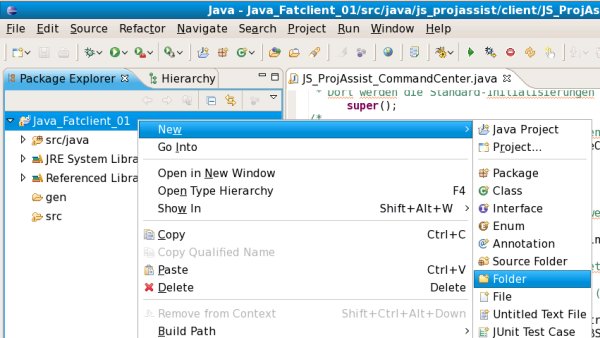
|
|
Im
darauf hin erscheinenden Fenster (New Folder) wird der 'Folder
name' erfaßt (TEXT.de
im
Beispiel) und durch Anklicken der Schaltfläche [ Finish ]
bestätigt.
Damit
wird auch das Fenster wieder geschlossen.
Bitte
beachten Sie die Groß- und Kleinschreibung beim Namen des
Verzeichnisses.
|
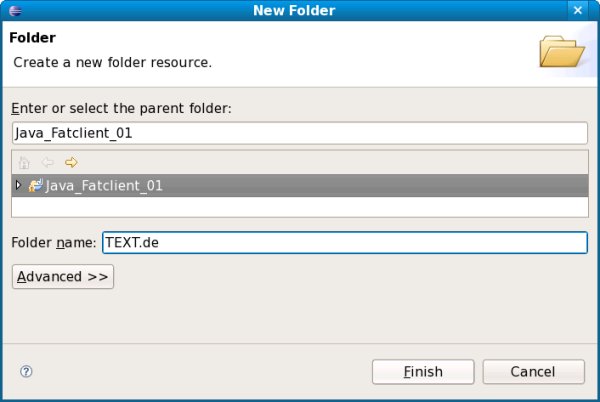
|
|
Für
das Anlegen der Datei wird das gerade angelegte Verzeichnis
('TEXT.de') mit der rechten Maustaste angeklickt und aus dem
Kontext Menu New
> File ausgewählt.
|

|
|
Im
darauf hin erscheinenden Fenster (New File) wird der 'File name'
erfaßt (DisplayStrings.xml
im
Beispiel) und durch Anklicken der Schaltfläche [ Finish ]
bestätigt.
Damit
wird auch das Fenster wieder geschlossen.
|
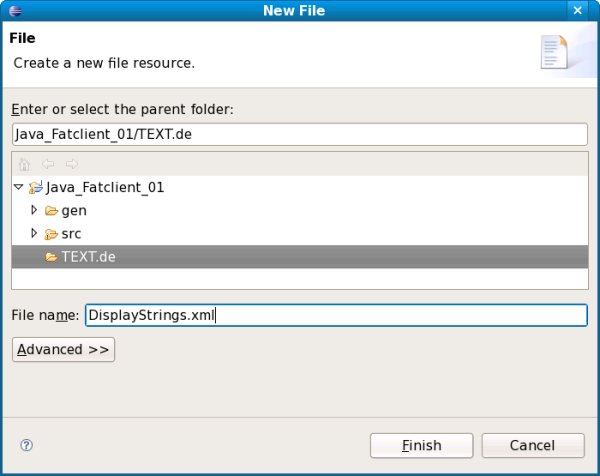
|
Die
gerade erstellte Datei wird mit der folgenden XML-Struktur
gefüllt.
Für eine detaillierte Erklärung der
Bedeutung der einzelnen XML-Elemente in der Struktur sehen Sie bitte
im Dokument Datei
'DisplayStrings.xml' mit sprachabhängigen Texten für die
Anzeige auf der GUI
nach.
<root>
<Layout>
<LabelFontName>Dialog</LabelFontName>
<LabelFontSize>12</LabelFontSize>
<LabelFontColor>0</LabelFontColor>
<LabelFontStyle>0</LabelFontStyle>
<TextFontName>DialogInput</TextFontName>
<TextFontSize>12</TextFontSize>
<TextFontColor>0</TextFontColor>
<TextFontStyle>0</TextFontStyle>
</Layout>
<CommonElements>
<CommonElement>
<ElementName>btn_Continue</ElementName>
<ElementText>Weiter</ElementText>
<ToolTipText>Weiter
im Ablauf</ToolTipText>
</CommonElement>
<CommonElement>
<ElementName>btn_Help</ElementName>
<ElementText>Hilfe</ElementText>
<ToolTipText>Hilfe
für das Programm aufrufen</ToolTipText>
</CommonElement>
<CommonElement>
<ElementName>lbl_ApplicationTitle1</ElementName>
<ElementText>JavaScout
ProjectAssist</ElementText>
<ToolTipText>Projekt-Unterstützung
für das JavaScout Fat-Client-Framework</ToolTipText>
</CommonElement>
</CommonElements>
<FrameIndividual>
<Frame>
<FrameClass>js_projassist.client.JS_ProjAssist_CommandCenter</FrameClass>
<FrameTitle>CommandCenter
– ProjectAssist für das JavaScout Fat-Client-Framework / ©
2008 www.javascout.biz</FrameTitle>
<Element>
<ElementName>btn_Help</ElementName>
<CommonElementReference>btn_Help</CommonElementReference>
</Element>
<Element>
<ElementName>btn_Continue</ElementName>
<CommonElementReference>btn_Continue</CommonElementReference>
</Element>
<Element>
<ElementName>lbl_ApplicationTitle1</ElementName>
<CommonElementReference>lbl_ApplicationTitle1</CommonElementReference>
<FontSize>14</FontSize>
<FontStyle>2</FontStyle>
</Element>
<Element>
<ElementName>lbl_ApplicationTitle2</ElementName>
<ElementText>Auswahl
der Anwendungen</ElementText>
<FontStyle>2</FontStyle>
</Element>
<Element>
<ElementName>lbl_SelectableTasks</ElementName>
<ElementText>Wählbare
Geschäftsanwendungen:</ElementText>
<ToolTipText>Aufrufen
der Anwendung durch Eingabe des Codes und Klicken von
[Weiter]</ToolTipText>
</Element>
<Element>
<ElementName>lbl_OpenTasks</ElementName>
<ElementText>Aufgerufene
Geschäftsanwendungen:</ElementText>
<ToolTipText>Aufrufen
des Fensters durch Eingabe der Nummer und Klicken von
[Weiter]</ToolTipText>
</Element>
<Element>
<ElementName>pnl_OpenTasksTable</ElementName>
<TableHeaderColumns>
<Column>
<SymbolicName>Row-Number</SymbolicName>
<ElementText>Auswahl</ElementText>
<Width>3</Width>
</Column>
<Column>
<SymbolicName>SelectableCode</SymbolicName>
<ElementText>Anwendung
(Code)</ElementText>
<Width>10</Width>
</Column>
<Column>
<SymbolicName>TaskData</SymbolicName>
<ElementText>Bearbeitete
Daten</ElementText>
<Width>50</Width>
</Column>
</TableHeaderColumns>
</Element>
<Element>
<ElementName>lbl_Code</ElementName>
<ElementText>Auswahl:</ElementText>
<ToolTipText>Code
oder Nummer für wählbare oder aufgerufene
Geschäftsanwendung</ToolTipText>
</Element>
<Element>
<ElementName>lbl_Parameter1</ElementName>
<ElementText>Kriterium
1:</ElementText>
<ToolTipText>Von
der Geschäftsanwendung abhängiger Wert der beim Aufrufen
'mitgegeben' wird</ToolTipText>
</Element>
<Element>
<ElementName>lbl_Parameter2</ElementName>
<ElementText>Kriterium
2:</ElementText>
<ToolTipText>Von
der Geschäftsanwendung abhängiger Wert der beim Aufrufen
'mitgegeben' wird</ToolTipText>
</Element>
<Element>
<ElementName>lbl_Parameter3</ElementName>
<ElementText>Kriterium
3:</ElementText>
<ToolTipText>Von
der Geschäftsanwendung abhängiger Wert der beim Aufrufen
'mitgegeben' wird</ToolTipText>
</Element>
<Element>
<ElementName>txt_Code</ElementName>
<ToolTipText>Code
oder Nummer für wählbare oder aufgerufene
Geschäftsanwendung</ToolTipText>
<InfoMessage>Ausgewählte
Geschäftsanwendung anklicken oder Code oder Nummer eingeben und
dann [Weiter] anklicken</InfoMessage>
</Element>
<Element>
<ElementName>txt_Parameter1</ElementName>
<ToolTipText>Von
der Geschäftsanwendung abhängiger Wert der beim Aufrufen
'mitgegeben' wird</ToolTipText>
<InfoMessage>Parameter-Wert
für die aufzurufende Geschäftsanwendung; abhängig vom
gewählten Code</InfoMessage>
</Element>
<Element>
<ElementName>txt_Parameter2</ElementName>
<ToolTipText>Von
der Geschäftsanwendung abhängiger Wert der beim Aufrufen
'mitgegeben' wird</ToolTipText>
<InfoMessage>Parameter-Wert
für die aufzurufende Geschäftsanwendung; abhängig vom
gewählten Code</InfoMessage>
</Element>
<Element>
<ElementName>txt_Parameter3</ElementName>
<ToolTipText>Von
der Geschäftsanwendung abhängiger Wert der beim Aufrufen
'mitgegeben' wird</ToolTipText>
<InfoMessage>Parameter-Wert
für die aufzurufende Geschäftsanwendung; abhängig vom
gewählten Code</InfoMessage>
</Element>
</Frame>
</FrameIndividual>
</root>
Für
das einfache Verwalten von sprachabhängigen Texten und das
Generieren der Datei mit der XML-Struktur wird die Verwendung
JavaScout ProjectAssist
empfohlen.
▲ zum
Inhaltsverzeichnis
Test
Die
Einstellungen und die Angabe der zu verwendenden Sprache als
Parameter wurden schon im vorigen Schritt ausgeführt und bleiben
als Einstellung für das 'Project' erhalten.
|
Zum
Starten wird Run > Open Run Dialog ausgewählt.
|
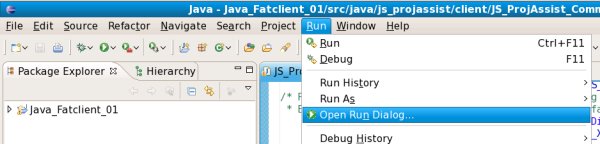
|
|
Die
Einstellungen können noch einmal kontrolliert werden und nach
dem Anklicken der Schaltfläche [ Run ] wird
das Programm gestartet.
|
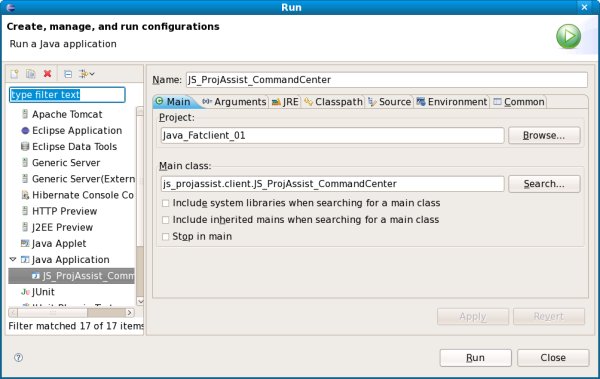
|
|
Daraufhin
erscheint das Fenster mit der Benutzeroberfläche wie sie in
der Basisklasse JSBS_StartFrame entworfen wurde.
Sprachabhängige
Texte werden so angezeigt wie sie in der XML-Struktur in der Datei
'DisplayStrings.xml' erfaßt wurden.
Anmerkung:
Bei
der zur Zeit der Erstellung dieses Tutorials (Februar 2008)
installierten Version von Java und/oder Eclipse erscheinen die
Elemente der Benutzeroberfläche erst nachdem die Größe
des Fensters verändert wurde.
Dieser
Fehler ist hoffentlich bereits behoben wenn Sie dieses Tutorial
durcharbeiten.
|
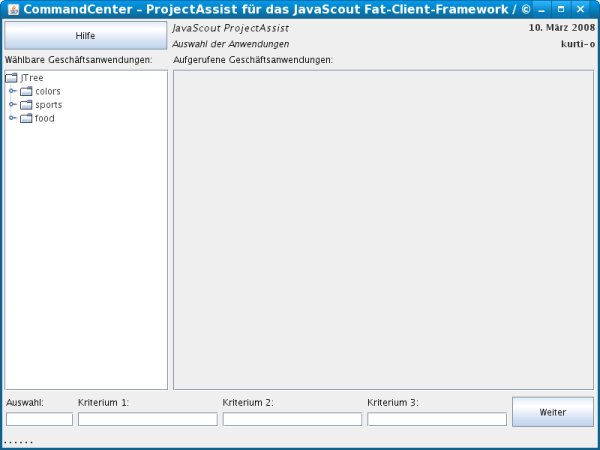
|
▲
zum
Inhaltsverzeichnis
▲ zum
Inhaltsverzeichnis
Gesamter
Code am Ende des Schrittes
▲ zum
Inhaltsverzeichnis
Klasse JS_ProjAssist_CommandCenter
package
js_projassist.client;
/*
*
Package mit der Basisklasse für das StartFrame. */
import
js_base.frame.*;
/*
*
Package mit der Basisklasse für die Struktur mit
Parametern. */
import
js_base.structures.*;
/*
*
Package mit der Basisklasse für die Bearbeitung von
*
Dateien
mit XML-Strukturen. */
import
js_base.xml.*;
/*
*/
public
class
JS_ProjAssist_CommandCenter
extends
JSBS_StartFrame
{
/*
* Constructor der Klasse.
* Code darin
wird aufgerufen wenn ein Objekt dieser Klasse erstellt wird.
*/
public
JS_ProjAssist_CommandCenter(String
parmstrLanguageCode)
{
/*
* Aufrufen
des Constructors der geerbten Klasse;
* Dort werden
die Standard-Initialisierungen ausgeführt. */
super();
/*
* Aufrufen
der Methoden mit den individuellen Initialisierungen für diese
Klasse.
*/
initialize_before_frame(parmstrLanguageCode);
initialize_frame();
initialize_after_frame();
}
/*
* Methode
mit den Initialisierungen die notwendig sind bevor das Frame
(Window)
* angezeigt wird. */
private
void
initialize_before_frame(String
parmstrLanguageCode)
{
/*
* Initialisieren
der Struktur mit den Parametern, die für die gesamte
Applikation
* (inklusive der Task-Frames) gelten.
* Diese Struktur ist in der geerbten Klasse
(JSBS_StartFrame) definiert. */
structJSBS_UniversalParameters
=
new
JSBS_UniversalParameters(parmstrLanguageCode);
/*
* 'Construct'
der XML-Struktur mit den sprachabhängigen Texten für
GUI-Elemente.
* Im Constructor wird die XML-Struktur
aus der Datei 'DisplayStrings.xml'
* im
Verzeichnis 'TEXT.ls' gelesen wobei 'ls' der ISO-Code der gewählten
Sprache
* (als Parameter der Methode 'main'
mitgegeben) ist. */
structJSBS_XML_DisplayStrings
=
new
JSBS_XML_DisplayStrings(structJSBS_UniversalParameters);
/*
* Prüfen
ob die XML-Struktur fehlerfrei gelesen werden konnte. */
if
(structJSBS_XML_DisplayStrings.StatusCode
!=
structJSBS_XML_DisplayStrings.CONST_OK)
{
new
JSBS_XML_DisplayStrings(structJSBS_UniversalParameters);
/* Fehler
beim Einlesen der XML-Struktur; Fehlermeldung und Status-Code auf
der Konsole ausgegen.
* Eine Beschreibung des
Fehler-Codes ist in der Interface JSBS_XML_Constants zu finden.
*/
System.out.println("Fehler
beim Einlesen von 'DisplayStrings.xml'; StatusCode: "
+
Integer.toString(structJSBS_XML_DisplayStrings.StatusCode));
}
}
/*
* Methode
mit der das Frame (Window) angezeigt wird. */
private
void
initialize_frame()
{
/* Frame
(Window) sichtbar machen (anzeigen).
*/
setVisible(true);
/* Anfangsgröße
festlegen. */
setSize(800,
600);
/* Grund-Panel
mit den weiteren GUI-Elementen anzeigen.
* Die
GUI-Elemente und deren Anordnung sind in der geerbten Klasse
* (JSBS_StartFrame) festgelegt.
*/
setContentPane(get_pnl_Main());
}
/*
* Methode
mit den Initialisierungen die notwendig sind nachdem das Frame
(Window)
* angezeigt wird. */
private
void
initialize_after_frame()
{
/*
* Methode
aufrufen mit der alle (in der Datei 'DisplayStrings.xml'
definierten)
* GUI-Elemente mit Text, Font und
ToolTipText versehen werden.
*/
JSBS_GUIServices.processLanguageDependantElements(this);
}
/*
* Methode
main(); diese macht diese Klasse 'startbar'.
* Diese
Methode wird aufgerufen wenn ein Objekt dieser Klasse vom
Java-Runtime-Environment
* als 'Start-Klasse'
aufgeruffen wird. */
public
static void
main(String[]
args) {
/*
*
Übernehmen des Wertes der als Parameter beim Start der Klasse
mitgeliefert wurde. */
String
locstrLanguageCode = "";
if
(args.length
>
0) locstrLanguageCode = args[0];
try
{
/*
* 'Construct'
eines Objekts dieser Klasse;
* damit wird der übrige
Code dieser Klasse ausgeführt.
*/
JS_ProjAssist_CommandCenter
aJS_ProjAssist_commandCenter =
new
JS_ProjAssist_CommandCenter(locstrLanguageCode);
}
catch
(Throwable
Exc) {
/* Unerwarteter
Fehler beim 'Construct' des Objekts; Fehlermeldung ausgeben.
*/
System.out.println("Fehler
beim 'construct' der Klasse
'JS_ProjAssist_CommandCenter'.");
Exc.printStackTrace();
}
}
}
▲
zum
Inhaltsverzeichnis
Weitere
Schritte und verwandte Dokumentation
▲
zum
Inhaltsverzeichnis